Come rimuovere gli spazi bianchi dopo il testo in Excel?
In alcuni casi, potrebbero esserci degli spazi bianchi inutili che rimangono dietro le stringhe di testo nelle celle, come mostrato nello screenshot sottostante. Qui parlerò di come rimuovere questi spazi bianchi inutili dalle stringhe.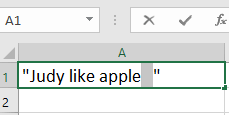
Rimuovi gli spazi bianchi con le formule
Rimuovi gli spazi bianchi con Kutools per Excel![]()
Rimuovi gli spazi bianchi con le formule
Ci sono diverse formule per condizioni differenti.
Rimuovi gli spazi bianchi finali =TRIM(LEFT(A1; LUNGHEZZA(A1)-1))&""""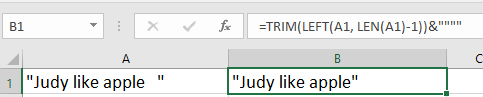
Rimuovi gli spazi bianchi extra =TRIM(A2)
Se vuoi rimuovere tutti gli spazi bianchi, seleziona la cella che stai utilizzando e premi Ctrl + H per abilitare Trova e Sostituisci nella finestra di dialogo, digita uno spazio nel campo Trova cosa e lascia vuoto il campo Sostituisci con testo.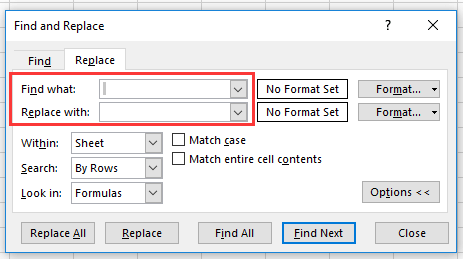
Clicca su Sostituisci, e poi gli spazi nella cella saranno stati rimossi.
Rimuovi gli spazi bianchi con Kutools per Excel
Se hai Kutools per Excel, l'utilità Rimuovi Spazi può farti un bel favore.
Dopo aver installato Kutools per Excel, procedi come segue:
1. Seleziona le celle che utilizzi, clicca su Kutools > Testo > Rimuovi Spazi. Vedi screenshot: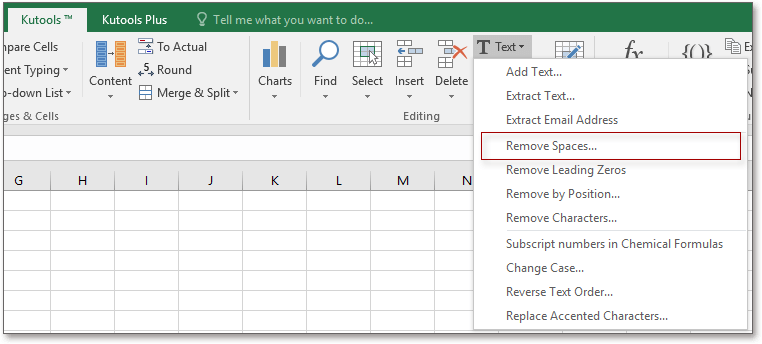
2. Nella sezione Tipo di spazio della finestra di dialogo, puoi selezionare l'opzione di cui hai bisogno, quindi clicca su Ok per finire. Vedi screenshot: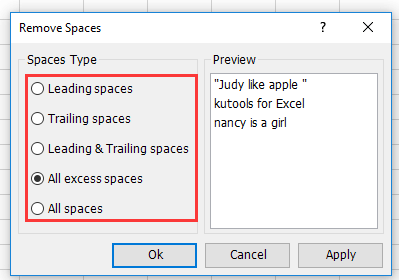
I migliori strumenti per la produttività in Office
Potenzia le tue competenze in Excel con Kutools per Excel e sperimenta un'efficienza mai vista prima. Kutools per Excel offre oltre300 funzionalità avanzate per aumentare la produttività e farti risparmiare tempo. Clicca qui per ottenere la funzione di cui hai più bisogno...
Office Tab porta le schede su Office e rende il tuo lavoro molto più semplice
- Abilita la modifica e lettura a schede in Word, Excel, PowerPoint, Publisher, Access, Visio e Project.
- Apri e crea più documenti in nuove schede della stessa finestra invece che in nuove finestre.
- Aumenta la produttività del50% e riduce centinaia di clic del mouse ogni giorno!
Tutti gli add-in Kutools. Un solo programma di installazione
La suite Kutools for Office include add-in per Excel, Word, Outlook & PowerPoint più Office Tab Pro, ideale per i team che lavorano su più app di Office.
- Suite tutto-in-uno — Add-in per Excel, Word, Outlook & PowerPoint + Office Tab Pro
- Un solo programma di installazione, una sola licenza — configurazione in pochi minuti (pronto per MSI)
- Funzionano meglio insieme — produttività ottimizzata su tutte le app Office
- Prova completa30 giorni — nessuna registrazione, nessuna carta di credito
- Massimo risparmio — costa meno rispetto all’acquisto singolo degli add-in